苹果手机刚开机怎么激活 iPhone苹果手机激活设置指南
苹果手机是目前市场上最受欢迎的智能手机之一,但是很多人在刚购买新的iPhone苹果手机后,都会遇到激活的问题,苹果手机的激活过程其实并不复杂,只需要按照设置指南进行操作即可。在手机刚开机时,会提示用户进行激活设置,按照屏幕上的指引步骤进行操作即可轻松完成激活。在激活过程中,用户需要连接Wi-Fi网络,并输入Apple ID和密码等信息,完成后即可开始使用手机了。希望这篇指南能够帮助大家顺利激活自己的iPhone苹果手机。
具体步骤:
1.第一步,拿到新iphone,先开机,开机首先选择简体中文。如图所示
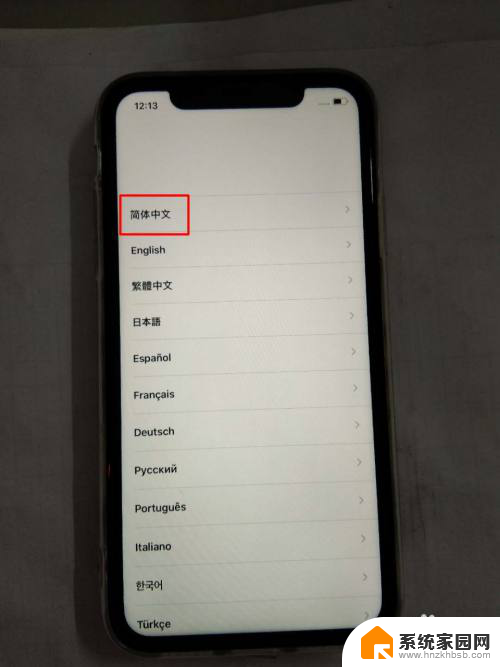
2.第二步,选择国家和地区,选择中国。如图所示
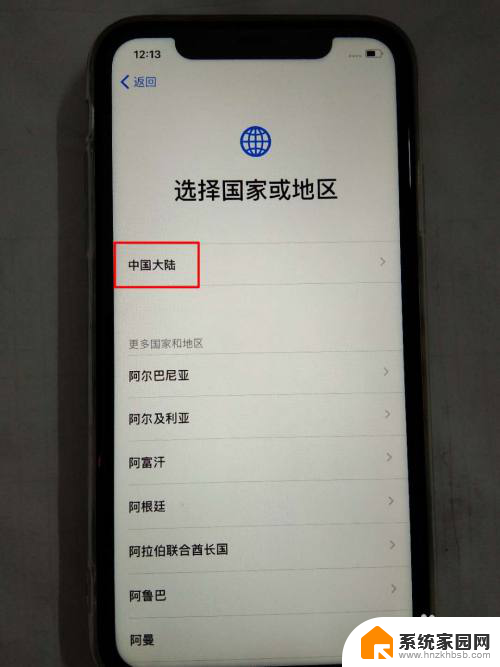
3.第三步,如果之前有使用过iphone或者ipad可以使两个设备靠近在一起登录并设置。如果没有,我们点击下面的手动设置,如图所示。
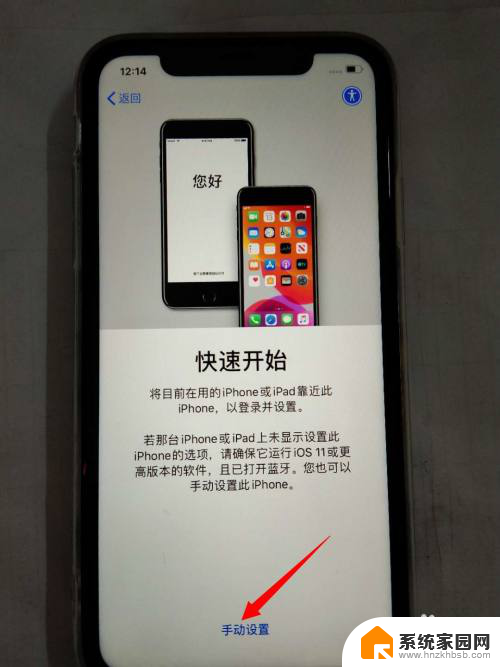
4.第四步,设置书面和口头语言,可以看一下默认的有没有要修改的,点击自定设置或者继续。如图所示
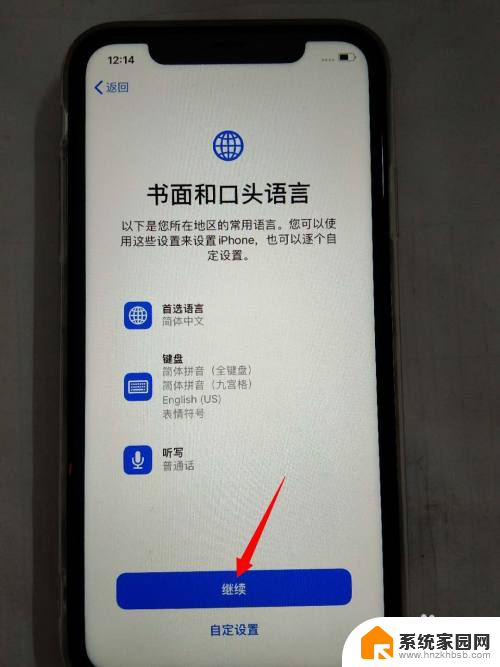
5.第五步,imessage信息与facetime通话,点击以后设置或者继续,如图所示
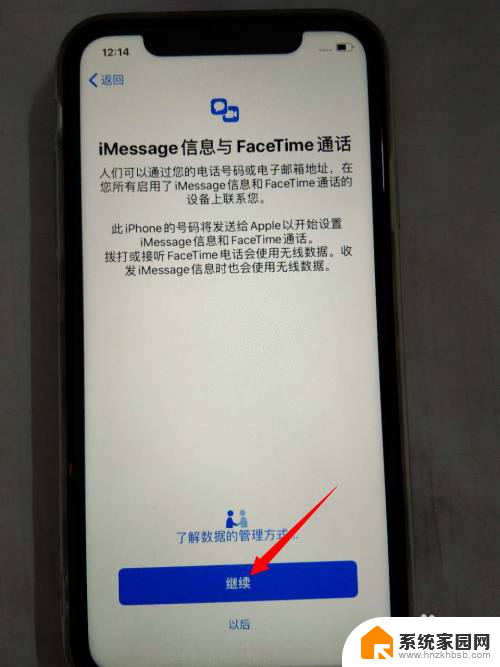
6.第六步,选取并连接无线网络,手机要有网络的情况下才可以激活。
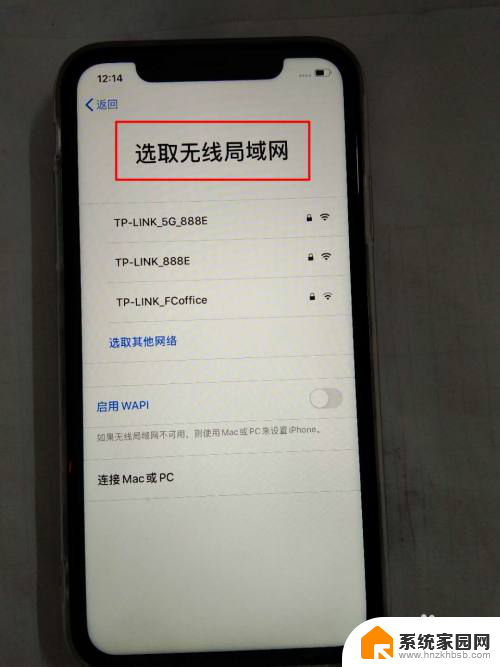
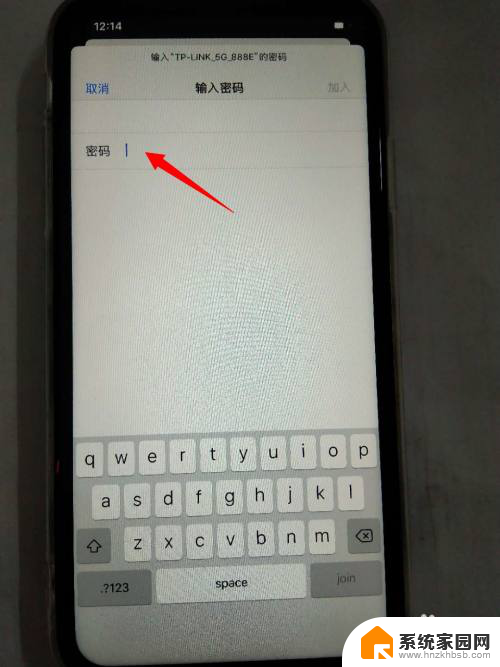
7.第七步,显示可能需要几分钟激活iphone,我们只需耐心等待,在此期间不要触碰手机。

8.第八步,数据与隐私,查看完之后,点击继续,如图所示。
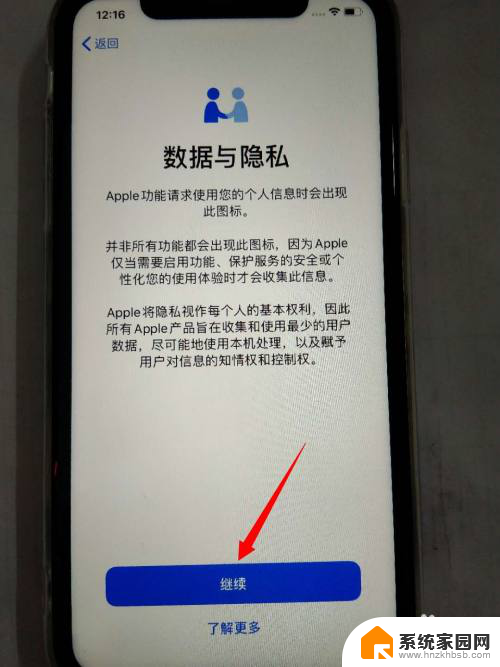
9.第九步,设置面容ID。使自己的正面对着摄像头采取各方位的头像,面容id设置好时候再创建锁屏密码,如图所示。
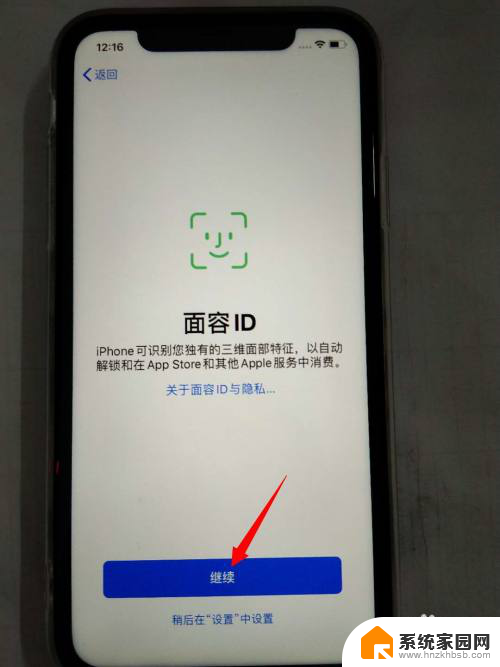
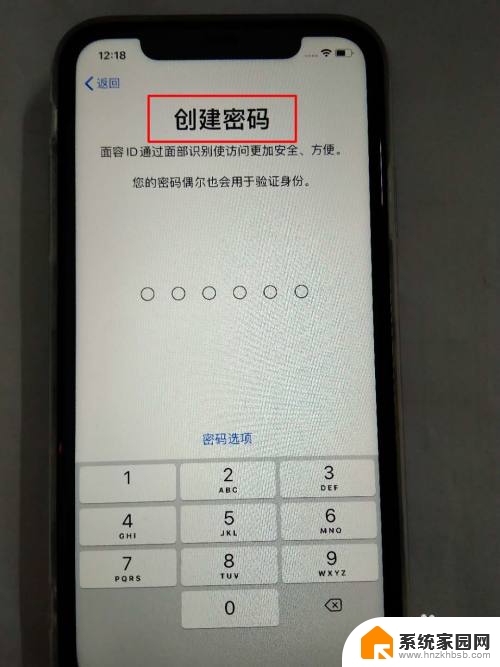
10.第十步,APP与数据。可以从另一台手机上传输过来,也可以选择不传输APP与数据。之后自己从应用商店下载,如图所示。
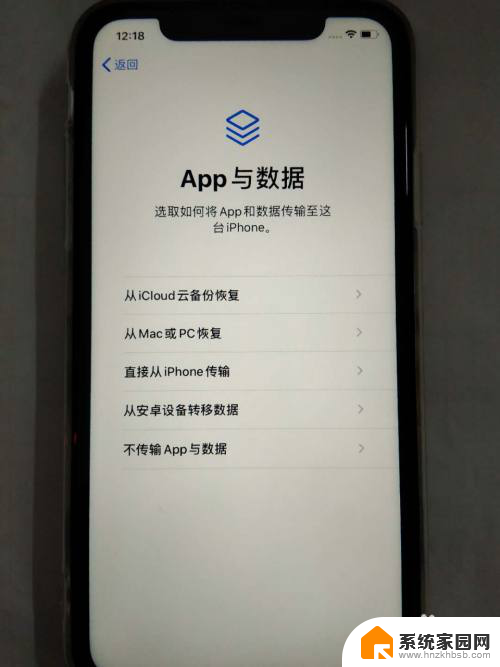
11.第十一步,填写APPle ID,之前有APPle ID的直接填写,没有的话设置一个,点击下一步。
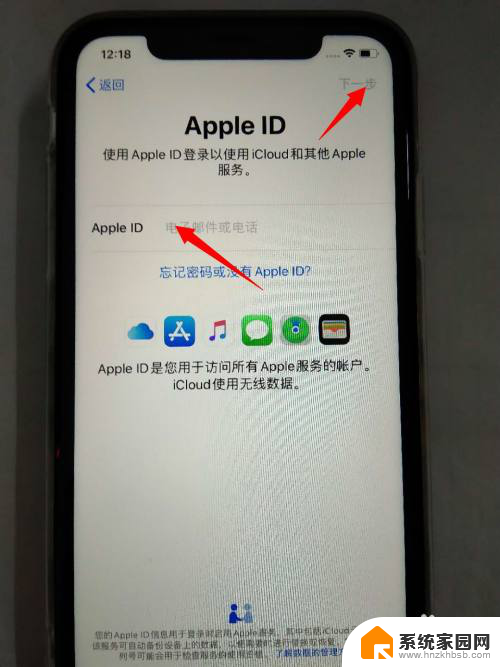
12.第十二步,填写自己的手机号码并选择短信或者来电验证。如图所示
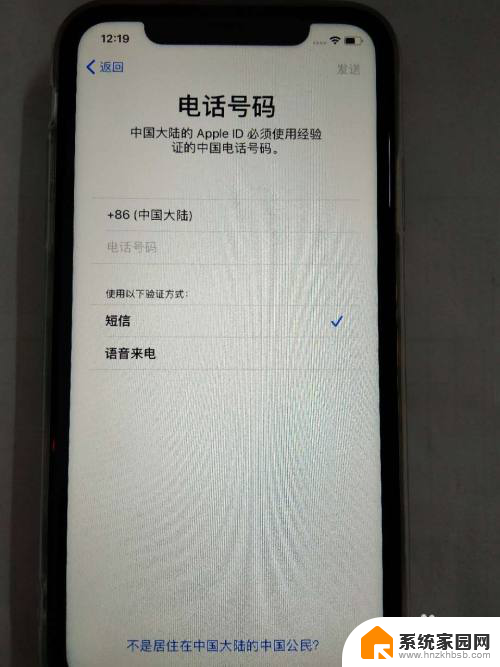
13.
第十三步,可能需要几分钟设置APPle ID,如图所示。

14.第十四步,icloud服务条款,看完之后点击下方继续,如图所示。
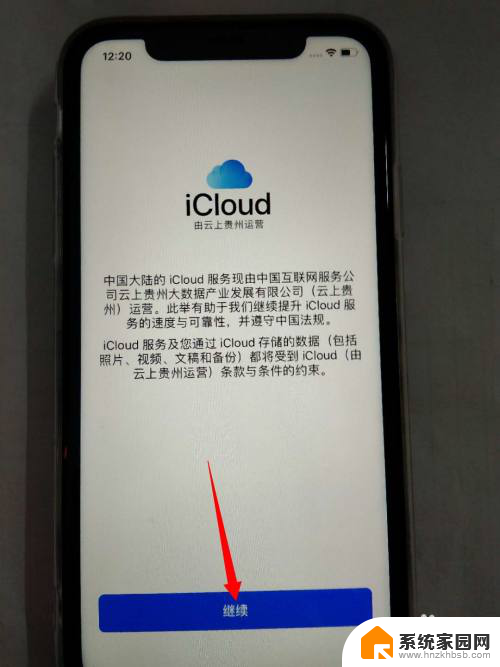
15.
第十五步,通过电子邮件发送,同意ios、icloud的服务条款与条件,如图。
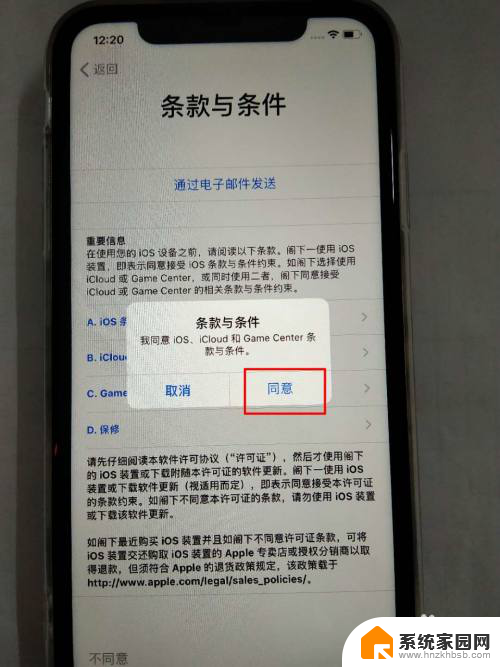
16.第十六步,又出现可能几分钟设置APPle ID,等待。

17.第十七步,自动更新系统,使iphone保持最新,点击继续。
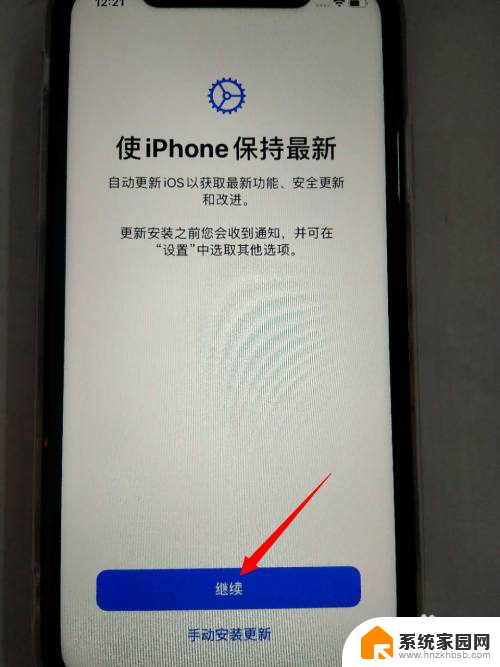
18.第十八步,定位服务,可以点击下方开启定位,如图所示。
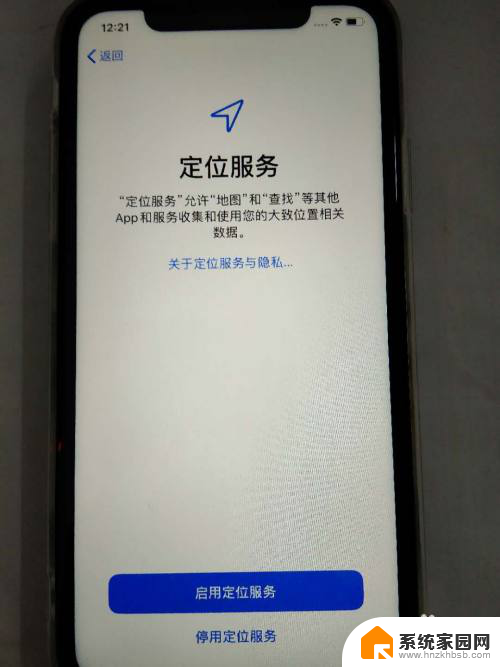
19.第十九步,设置siri语言,跟着siri重复五句话,也可以稍后再设置。
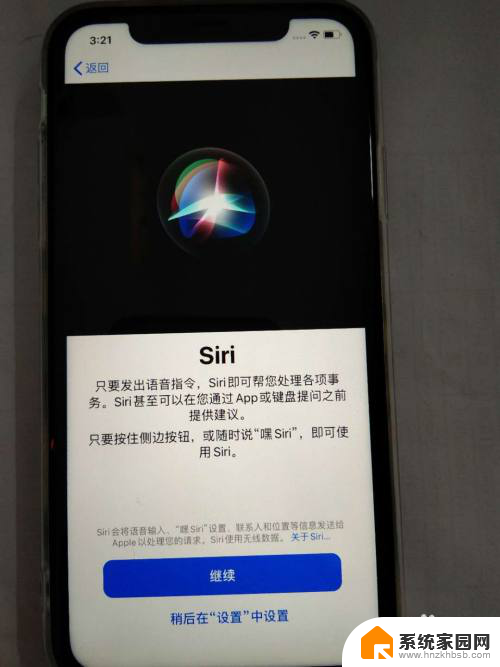
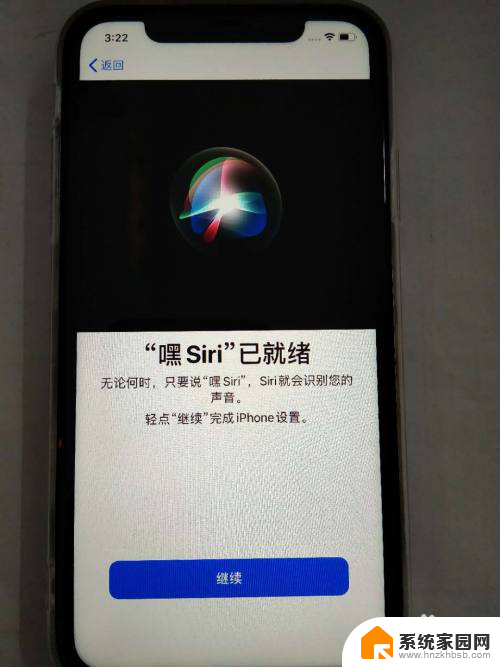 20
20第二十步,屏幕使用时间,点击继续,如图所示。
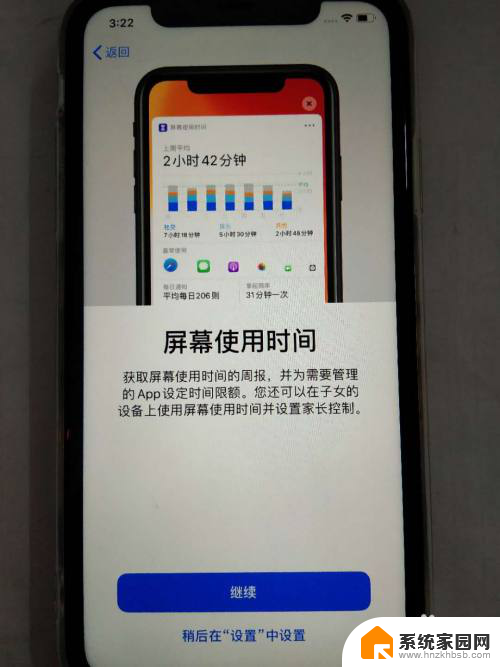
2.1.第二十一步,数据分析,可以选择与APPle共享,也可以不共享,自己选择
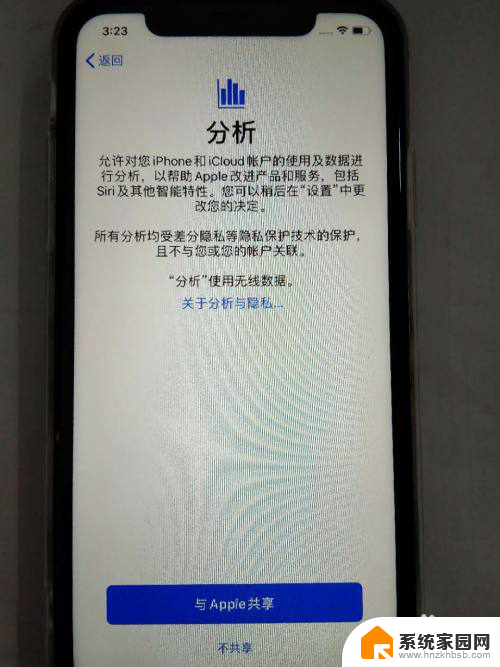 2
22.第二十二步,原彩显示,继续,外观根据自己的喜好选择浅色或者深色,点击继续。如图所示
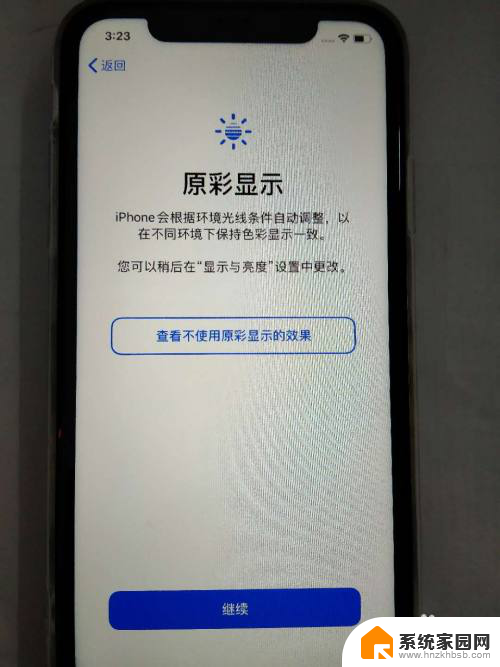
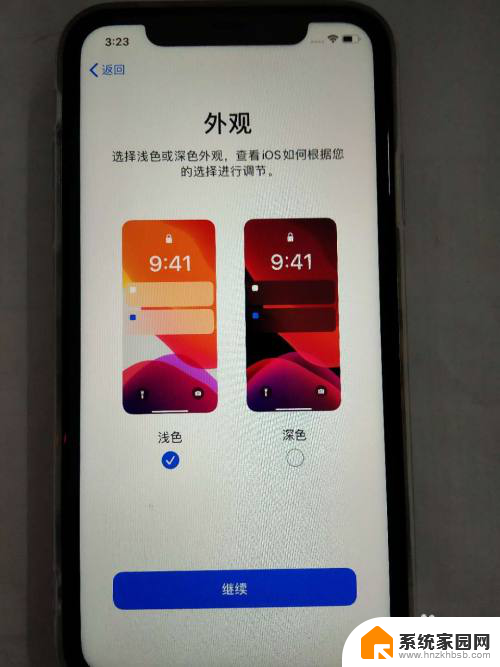 2
23.第二十三步,选取查看iphone的方式,放大还是标准,一般选择标准。如图所示
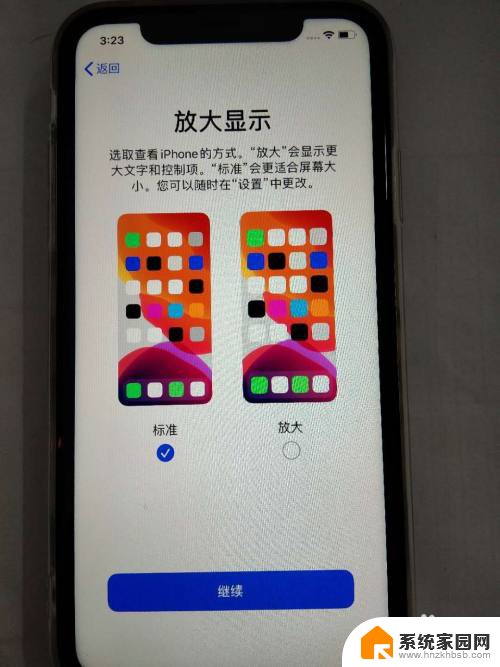 2
24.第二十四步,选择任何时候都能通过底部上划的方式返回主屏幕,继续。如图所示
 2
25.第二十五步,自由切换最近使用过的APP,点击继续,如图所示
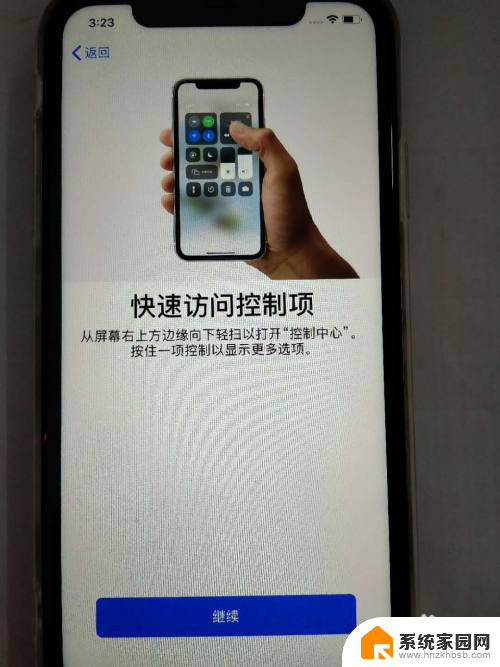 2
26.第二十六步,显示欢迎使用iphone,显示主屏幕就可以使用了。


以上是关于苹果手机刚开机后如何激活的全部内容,如果有需要的用户,可以按照以上步骤进行操作,希望对大家有所帮助。
苹果手机刚开机怎么激活 iPhone苹果手机激活设置指南相关教程
- 苹果14怎么开机激活手机 iPhone14激活的具体操作步骤是怎样的
- 苹果7恢复出厂设置后怎么激活 苹果手机恢复出厂设置后激活方法分享
- 苹果12恢复出厂设置后怎么激活 恢复出厂设置后苹果手机激活方法详解
- iphone激活了怎么传输数据 已经激活的苹果手机如何通过AirDrop传输数据
- 苹果怎么查激活没有 iPhone怎么查看是否已经激活
- 苹果什么时候激活的怎么查 iPhone激活时间查询步骤
- 苹果手机在哪里设置指纹密码 苹果手机指纹密码设置教程
- 怎么激活苹果14 iPhone14激活步骤详解
- 苹果8p开机键坏了怎么开机 苹果手机开机键损坏怎么开机
- 苹果手机有没有美颜功能设置 苹果手机相机美颜设置教程
- 台式电脑连接hdmi 电脑连接显示器的HDMI线怎么插
- 电脑微信怎么在手机上退出登录 手机怎么退出电脑上的微信登录
- 打开检查作业 如何使用微信小程序检查作业
- 电脑突然要求激活windows 如何解决电脑激活Windows问题
- 电脑输入密码提示错误 电脑密码输入正确却提示密码错误
- 电脑哪个键关机 电脑关机的简便方法是什么
电脑教程推荐